数据可视化动画还在用Excel做?
现在一个简单的Python包就能分分钟搞定!
而且生成的动画也足够丝滑,效果是酱紫的:
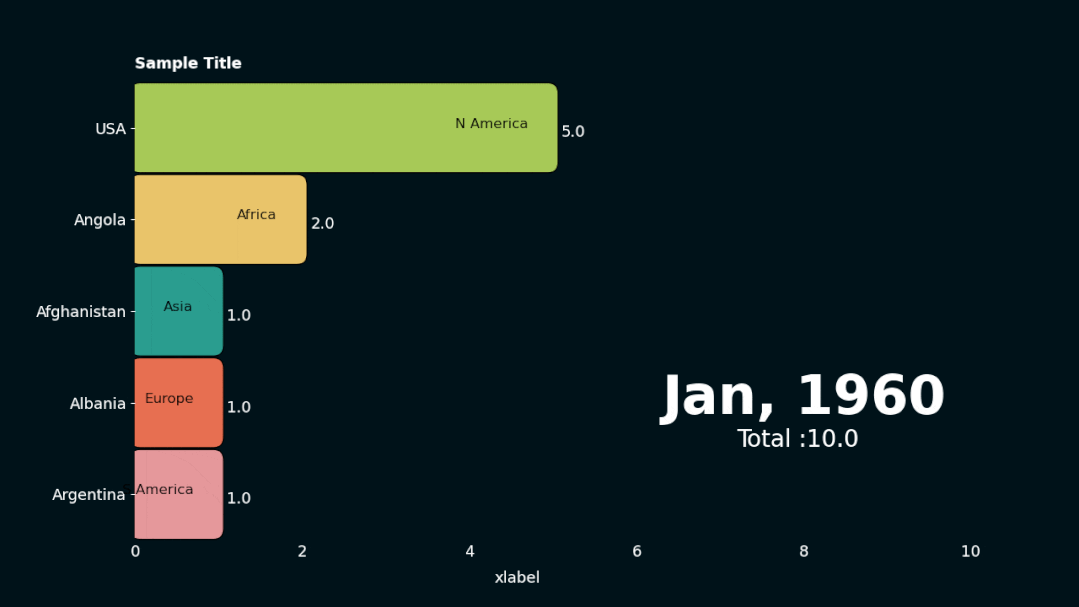
这是一位专攻Python语言的程序员开发的安装包,名叫Pynimate。
目前可以直接通过PyPI安装使用。
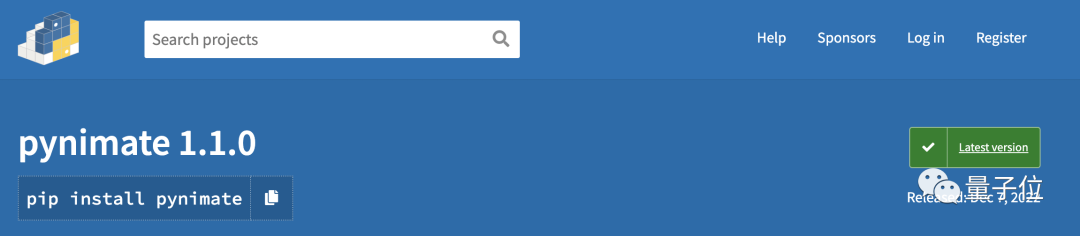
使用指南
想要使用Pynimate,直接import一下就行。
import pynimate as nim
输入数据后,Pynimate将使用函数Barplot()来创建条形数据动画。
而创建这种动画,输入的数据必须是pandas数据结构(如下),其中将时间列设置为索引,换句话说索引代表的是自变量。
time, col1, col2, col3
2012 1 2 1
2013 1 1 2
2014 2 1.5 3
2015 2.5 2 3.5具体的代码形式如下:
import pandas as pddf = pd.read_csv('data'csv').set_index('time')
比如要处理具体的数据,写成代码应该是这样子的。
df = pd.DataFrame({"time": ["1960-01-01", "1961-01-01", "1962-01-01"],"Afghanistan": [1, 2, 3],"Angola": [2, 3, 4],"Albania": [1, 2, 5],"USA": [5, 3, 4],"Argentina": [1, 4, 5],}).set_index("time")
此外,要制作条形数据动画,Barplot还有三个必需的参数得注意:data、time_format和ip_freq(Interpolation frequency)。
data就是表格的数据,这里也就不再赘述。
time_format是指数据索引的时间日期格式,一般为:”%Y-%m-%d”。
最后是ip_freq,它是制作动画中比较关键的一步,通过线性插值使动画更加流畅丝滑。
一般来说,并不是所有的原始数据都适合做成动画,现在一个典型的视频是24fps,即每秒有24帧。
举个栗子🌰,下面这个表格中的数据只有三个时间点,按理说只能生成3帧视频,最终动画也只有3/24秒。
time, col1, col2
2012 1 3
2013 2 2
2014 3 1这时候,ip_freq插值(线性)就开始发挥作用了,如果插值是一个季度,则得出的数据就变成了这样:
time col1 col2
2012-01-01 1.00 3.00
2012-04-01 1.25 2.75
2012-07-01 1.50 2.50
2012-10-01 1.75 2.25
2013-01-01 2.00 2.00
2013-04-01 2.25 1.75
2013-07-01 2.50 1.50
2013-10-01 2.75 1.25
2014-01-01 3.00 1.00具体的插值时间间隔为多久,则要视具体的数据而定,一般绘制大数据时,设置为ip_freq = None。
至此,就能生成数据动画了,完整代码如下所示:
from matplotlib import pyplot as pltimport pandas as pdimport pynimate as nimdf = pd.DataFrame({"time": ["1960-01-01", "1961-01-01", "1962-01-01"],"Afghanistan": [1, 2, 3],"Angola": [2, 3, 4],"Albania": [1, 2, 5],"USA": [5, 3, 4],"Argentina": [1, 4, 5],}).set_index("time")cnv = nim.Canvas()bar = nim.Barplot(df, "%Y-%m-%d", "2d")bar.set_time(callback=lambda i, datafier: datafier.data.index[i].year)cnv.add_plot(bar)cnv.animate()plt.show()
这是插值为两天,生成的动画效果。
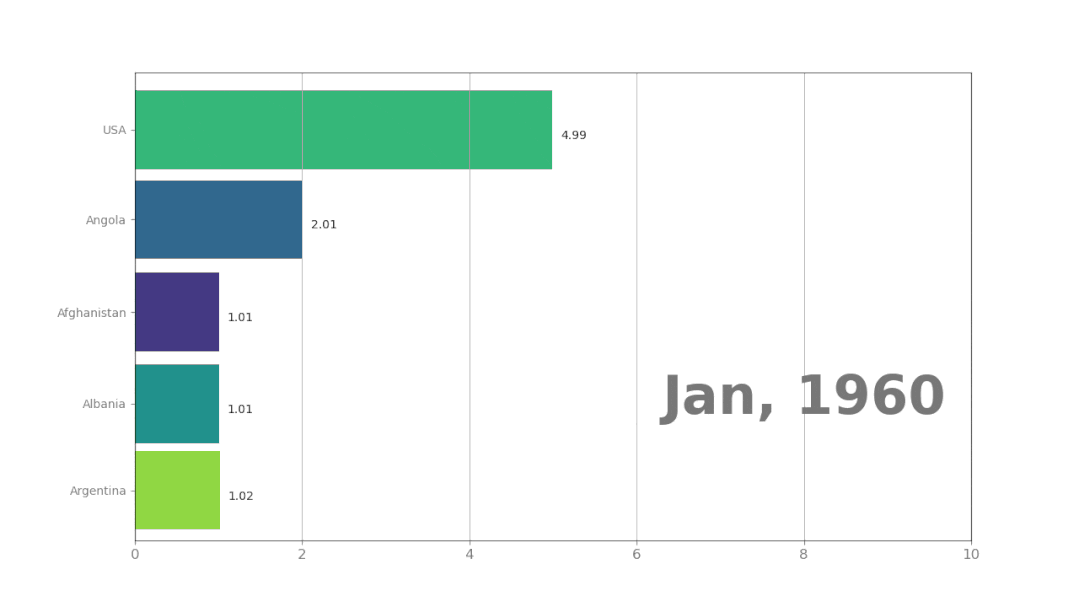
最后还有一个问题,那就是保存动画,有两个格式可以选择:gif或者mp4。
保存为动图一般使用:
cnv.save("file", 24, "gif")
若要保存为mp4的话,ffmpeg是个不错的选择,它是保存为mp4的标准编写器。
pip install ffmpeg-python
或者:
conda install ffmpeg
当然,同样也可以使用Canvas.save()来保存。
cnv.save("file", 24 ,"mp4")作者介绍
julkar9,Python/Flutter 开发人员,研究的方向为数据分析与可视化。
小哥表示,Pynimate还会不断更新,目前正在接受大家的反馈,之后还会上线等值区域图等功能。

他还开发了一个应用程序:Chatmetry,同样也与数据统计有关,是一个用于创建whatsapp聊天统计数据的机器人应用程序。
这个程序可以从导出的聊天中生成各种统计信息,同时支持个人和群组聊天,并且是完全离线的,既不会保存也不会共享。
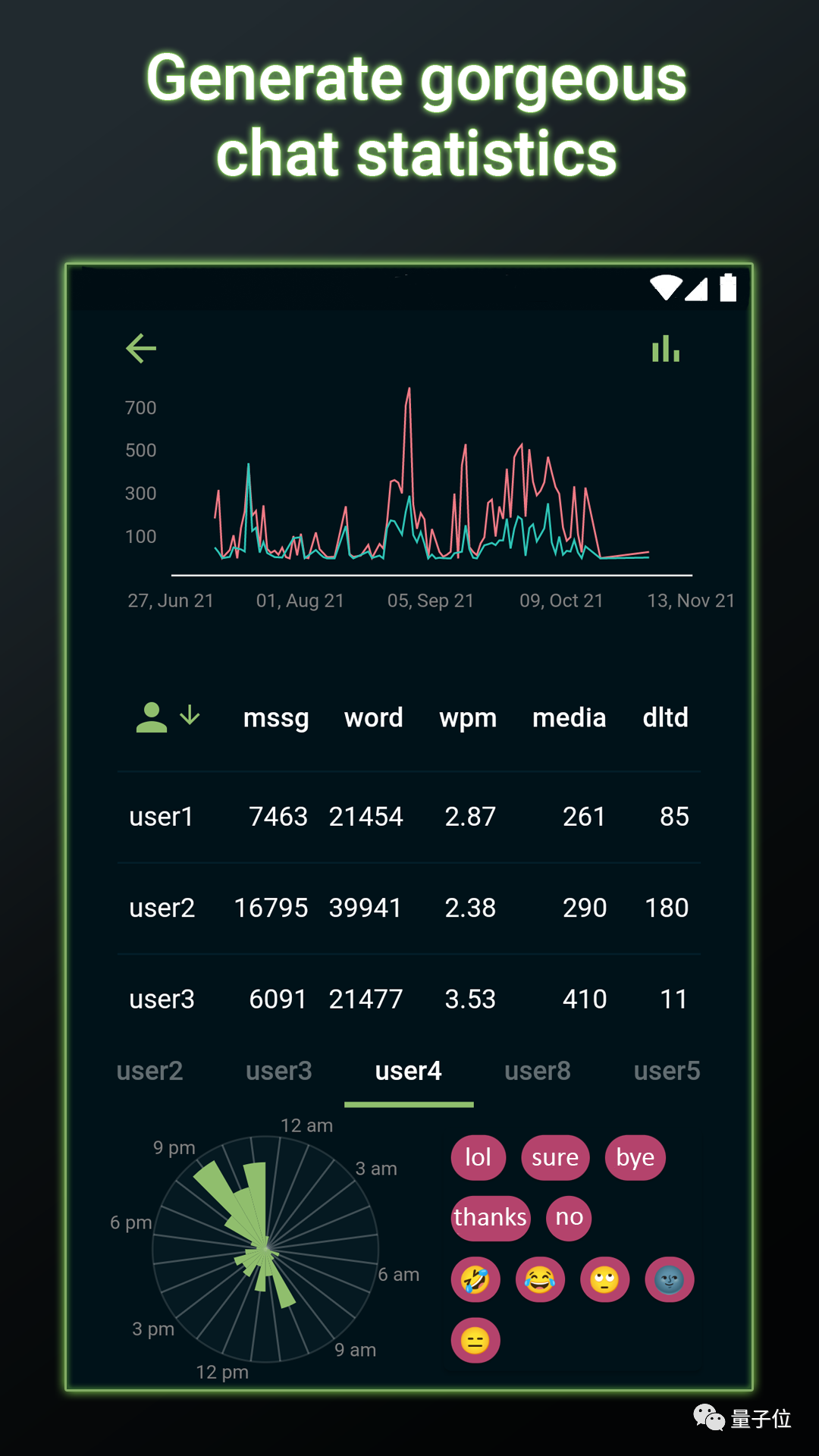
传送门:
https://julkaar9.github.io/pynimate/

























 1621
1621











 被折叠的 条评论
为什么被折叠?
被折叠的 条评论
为什么被折叠?








